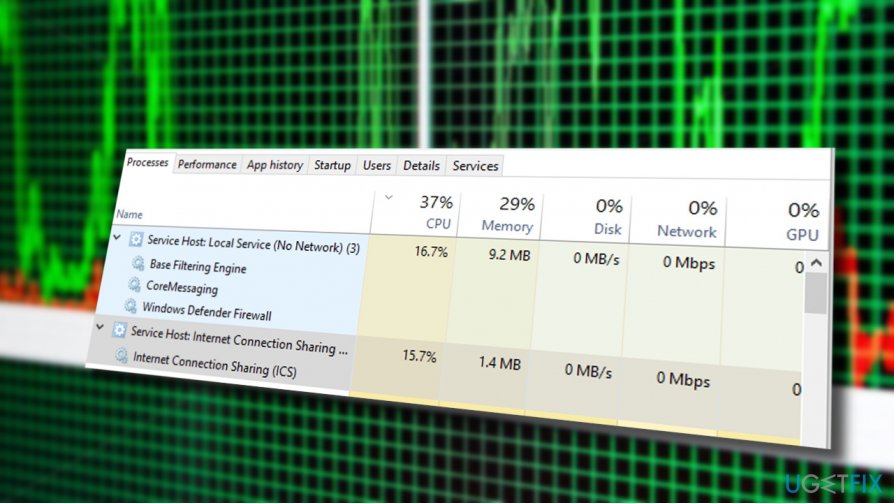
根據新的Windows 10 V1709用戶,這兩個進程使用了??超過30%的CPU,因此,降低了系統的性能。雖然問題的根源可能會有所不同,但通常服務主機高CPU是由Windows Update的卡住下載過程觸發的。
但是,問題也可能源于其他Windows服務(例如,Internet連接共享(ICS)或基本篩選(BFE)服務)的失敗。因此,服務主機高CPU使用率的臨時解決辦法是禁用上述服務。
如果這至少暫時不能解決問題,請嘗試下面提供的方法:
方法1.禁用ICS或基本篩選(BFE)服務
Internet連接共享(ICS)(SharedAccess)是Windows 10中的默認服務之一。它負責為家庭或小型辦公室網絡提供網絡地址轉換,尋址,名稱解析和/或入侵防護服務。
ICS依賴于其他Windows進程,包括BFE。如果后者由于某種原因無法啟動,則ICS進程會持續等待,失敗并重新啟動,從而導致服務主機CPU使用率過高。因此,嘗試停止ICS和BFE過程:
- 按Windows鍵+ R鍵入services.msc,然后按Enter鍵。
- 首先,找到Internet連接共享(ICS)服務,右鍵單擊它,然后選擇停止。很少有人報告說,它停止后,他們收到一個BSOD屏幕,觸發重啟。盡管如此,系統重新啟動后,服務主機的高CPU使用率已經修復。
- 如果沒有幫助,請停止BFE服務并檢查問題是否已解決。
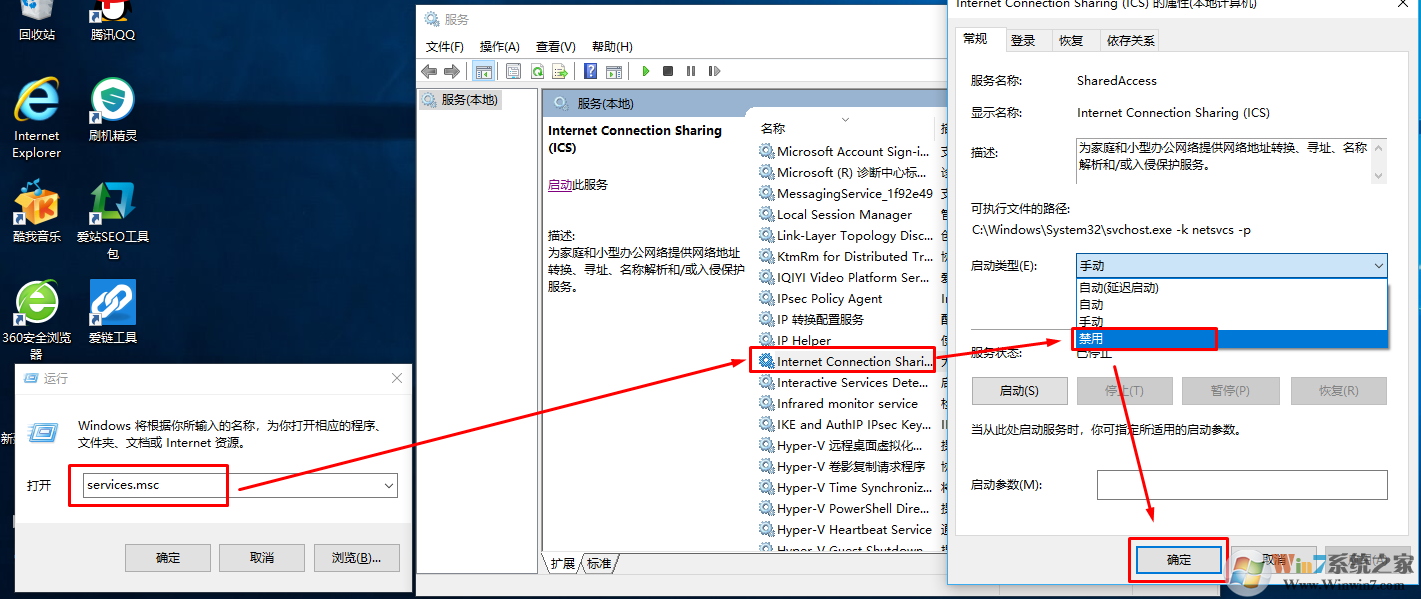
注:此修復程序是臨時的,因為BFE和ICS服務通常是自動的。因此,您可以應用此方法,直到Microsoft發布修補程序。
方法2.使用命令提示符
- 右鍵單擊Windows鍵并選擇命令提示符(管理員)。
- 在UAC窗口中單擊是,并將以下命令粘貼到命令提示符窗口中:
DISM.exe / Online / Cleanup-image / Restorehealth
DISM.exe / Online / Cleanup-Image / RestoreHealth / Source:C:RepairSourceWindows / LimitAccess
sfc / scannow
重要提示:C:RepairSourceWindows代表您的修復源的位置。
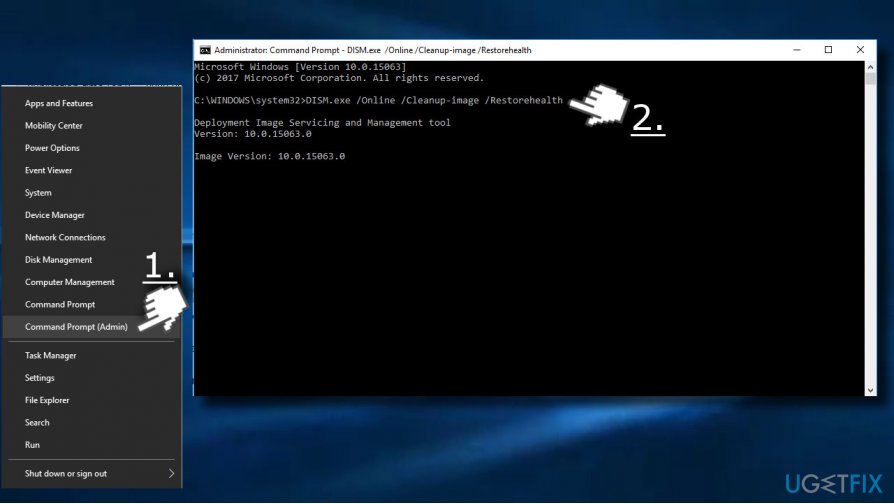
- 關閉命令提示符并檢查問題是否已解決。
方法3.重置您的網絡
- 打開“ 控制面板”,在“所有控制面板項目”列表中找到Windows防火墻項目

- 點擊左側窗格中的更改通知設置鏈接,

- 并標記阻止所有傳入連接,包括允許的應用程序列表中的連接復選框。
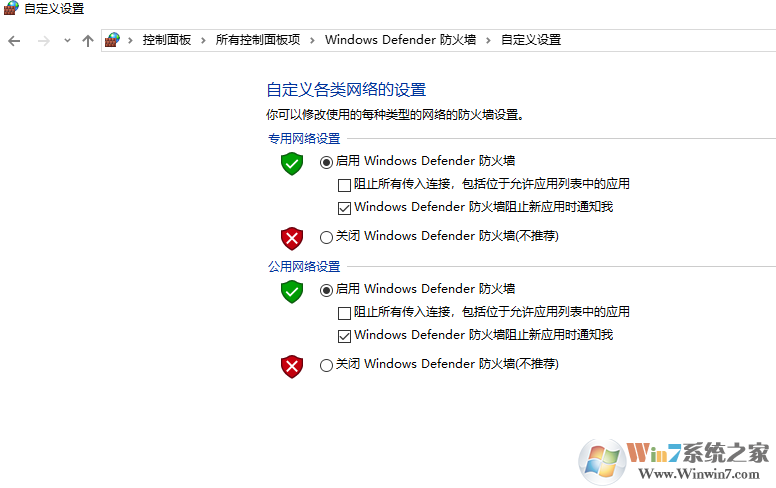
- 然后按Windows鍵+ I并打開更新和安全。
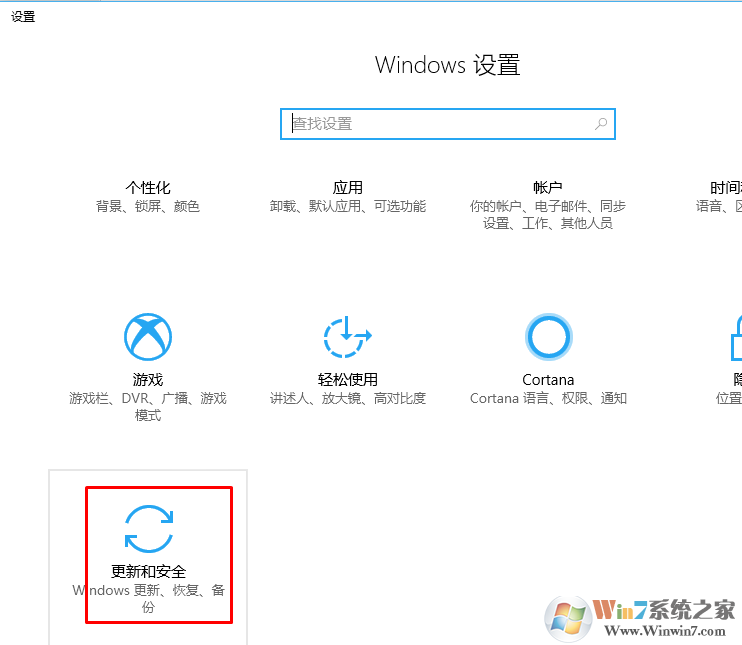
- 選擇左側窗格中的疑難解答并打開Internet連接/傳入連接。
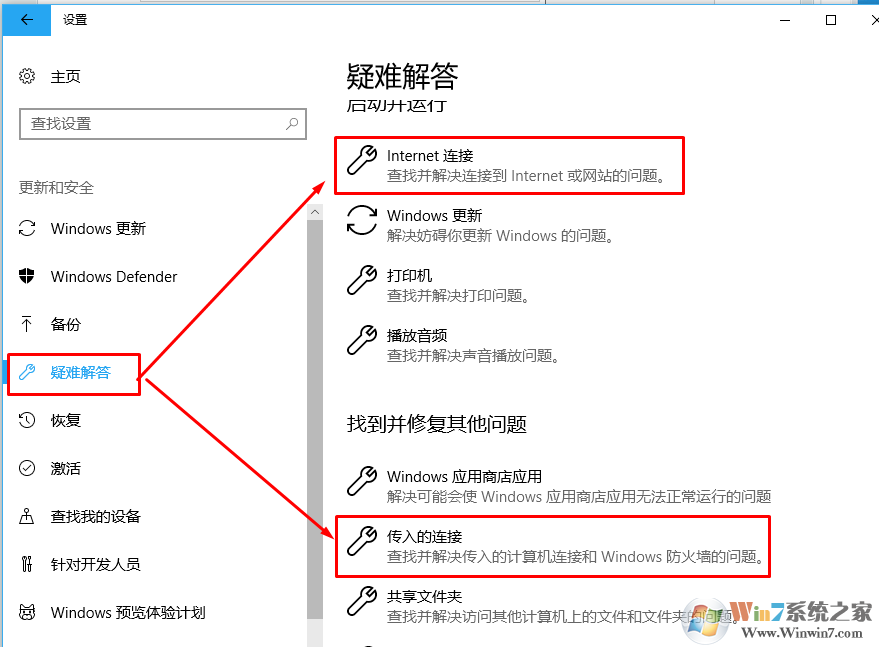
- 點擊運行疑難解答按鈕。
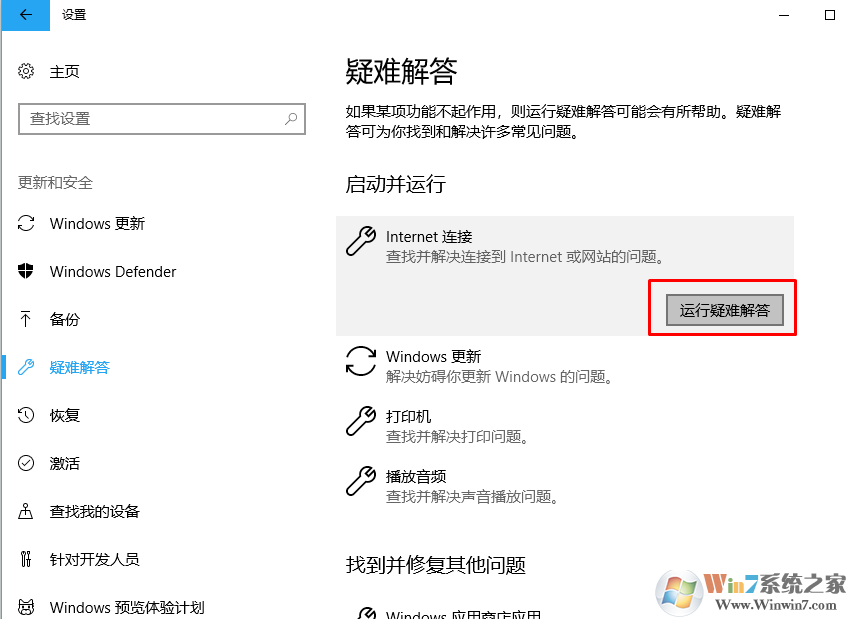
- 然后點擊設置并打開網絡和互聯網。

- 點擊網絡重置按鈕。

- 然后重新啟動您的電腦兩次,重置所有的東西
總結:以上就是win10 1709上占用cpu高的服務及禁用方法了,希望對大家有幫助。